Observação: Este artigo já cumpriu o seu papel, por isso o retiraremos em breve. Para evitar problemas de "Página não encontrada", removemos links que já sabemos que podem causar esse problema. Se você criou links para esta página, remova-os e juntos manteremos a Web conectada.
O painel de informações do documento foi removido nos aplicativos do Office 2016. No entanto, há um novo recurso disponível que facilita a edição de propriedades do SharePoint em seus documentos do Word.
Microsoft 365 os usuários que recebem atualizações mensais (canal atual) já têm esse recurso, e ele estará disponível em breve para outros canais de atualização, bem como para todos os usuários do Office 2016.
Para usar o novo recurso de propriedades do SharePoint no Word, na guia Exibir, clique em Propriedades do SharePoint.
Para exibir e editar as propriedades de um documento dentro de outros aplicativos do Office 2016, use a guia informações localizada no menu arquivo no Excel 2016, no Word 2016 e no PowerPoint 2016.
Documentos em um biblioteca de documentos do SharePoint, em um site da Web ou em uma pasta pública podem ter propriedades de biblioteca de documentos associadas. Ao criar uma nova biblioteca de documentos, você pode definir uma ou mais propriedades para ela e especificar regras referentes aos seus valores. Para exibir e editar as propriedades da biblioteca de documentos associadas em seus aplicativos do Office 2016, siga estas etapas.
-
Quando você abre um documento de uma biblioteca de documentos no Word 2016, no Excel 2016 ou no PowerPoint 2016 que contém propriedades associadas da biblioteca de documentos, você verá uma notificação de aviso abaixo da faixa de opções. Clique em Editar propriedades para exibir as propriedades da biblioteca de documentos.
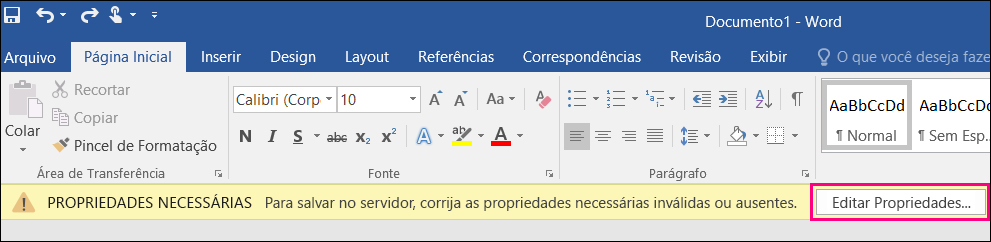
-
O Office navegará até a guia informações no menu arquivo. Você também pode acessar essa guia clicando em arquivo > informações. Clique em Mostrar todas as propriedades para exibir e editar as propriedades do documento na seção Propriedades. Todas as propriedades exigidas da biblioteca de documentos são realçadas com margens vermelhas na guia Informações no Word 2016, Excel 2016 e PowerPoint 2016.
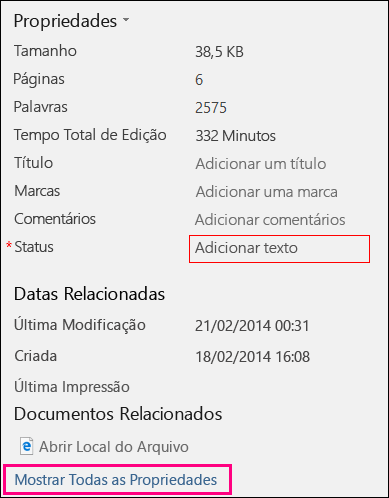
-
Se você tentar salvar o documento e não tiver fornecido informações para as propriedades necessárias do documento, não será permitido salvar suas alterações na biblioteca de documentos e verá uma mensagem de diálogo explicando que algumas das propriedades estão ausentes. Clique em ir para propriedades do documento para que o Office navegue até a guia informações, onde você pode fornecer as propriedades ausentes.

-
Se você não tiver propriedades obrigatórias no documento, verá também uma barra de mensagens abaixo da faixa de opções, indicando que você não pode salvar no servidor até fornecer as informações de propriedade necessárias. O botão tentar salvar nesta notificação permanecerá desabilitado até você fornecer as propriedades ausentes. Insira as informações ausentes para todas as propriedades do documento necessárias e clique em repetir salvamento para salvar as alterações do documento no servidor.
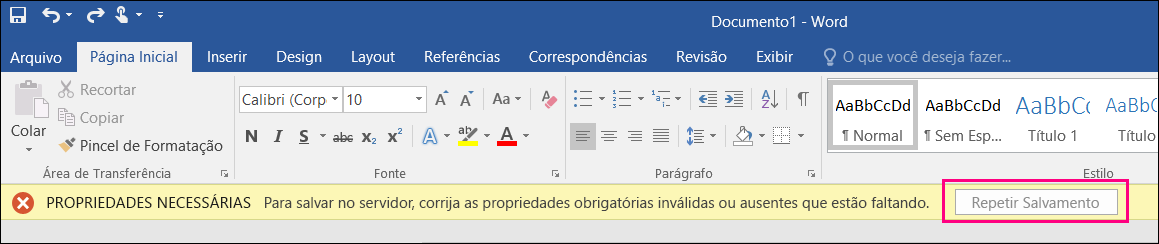
Alguns tipos de propriedade de biblioteca de documentos, como pesquisas, exigem dados adicionais do SharePoint e não podem ser editados diretamente na seção Propriedades na guia informações. Essas propriedades são exibidas juntamente com um botão Mostrar detalhes. Para editar esses tipos de propriedade, siga estas etapas.
-
Clique em arquivo > informações para exibir a seção Propriedades na guia informações.
-
Clique em Mostrar detalhes.
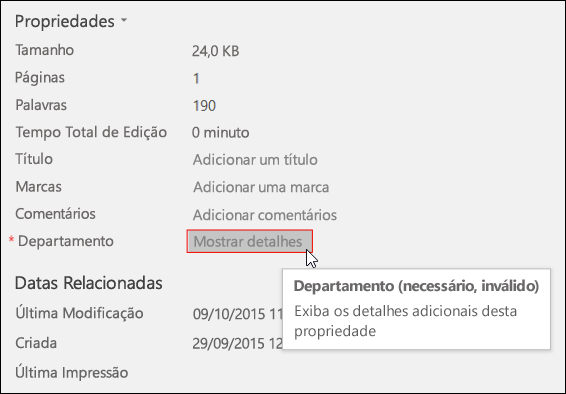
-
Edite o valor da propriedade na caixa de diálogo Metadata Web. Esta caixa de diálogo é a mesma da Web de metadados na interface de usuário da Web do Microsoft SharePoint.
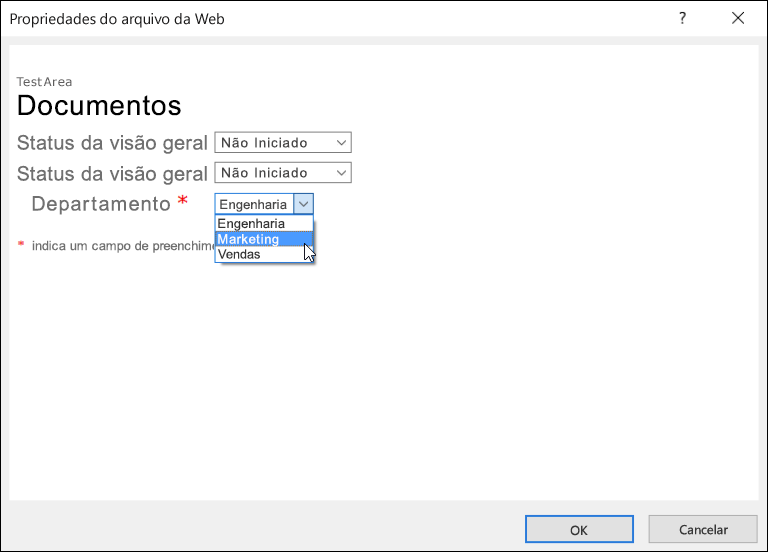
-
Clique em OK para salvar as alterações na propriedade.










